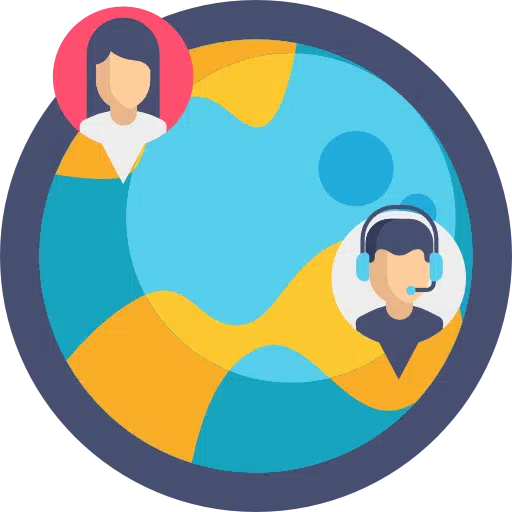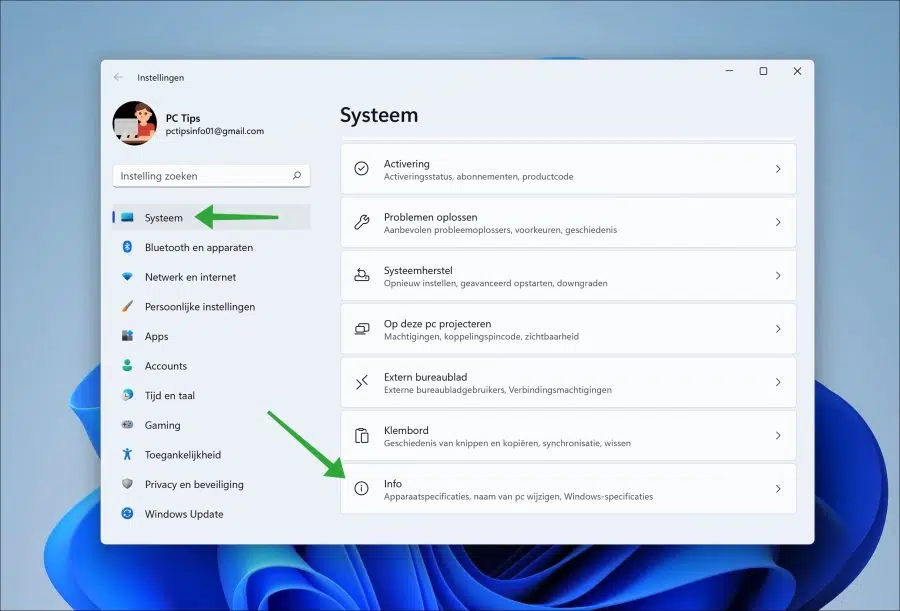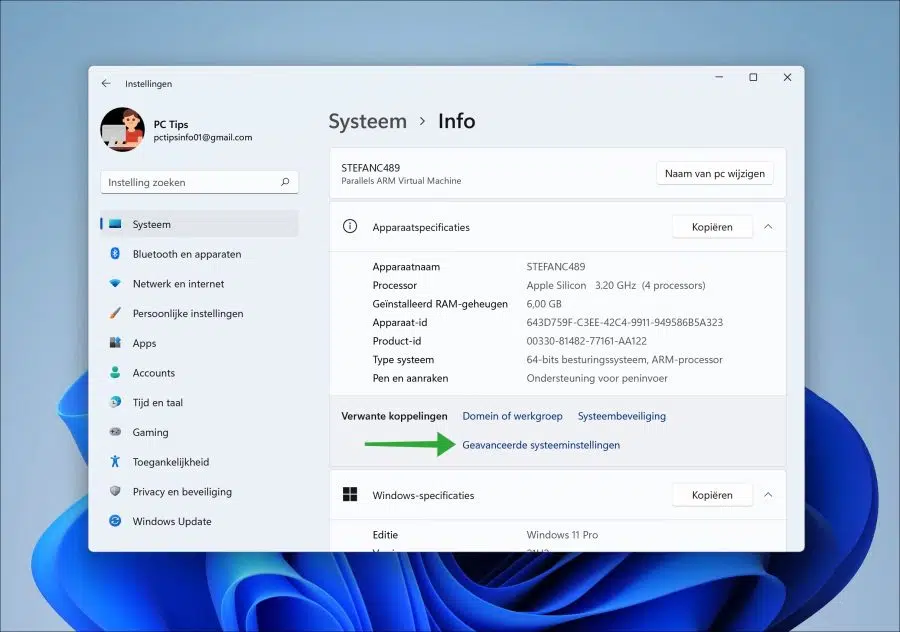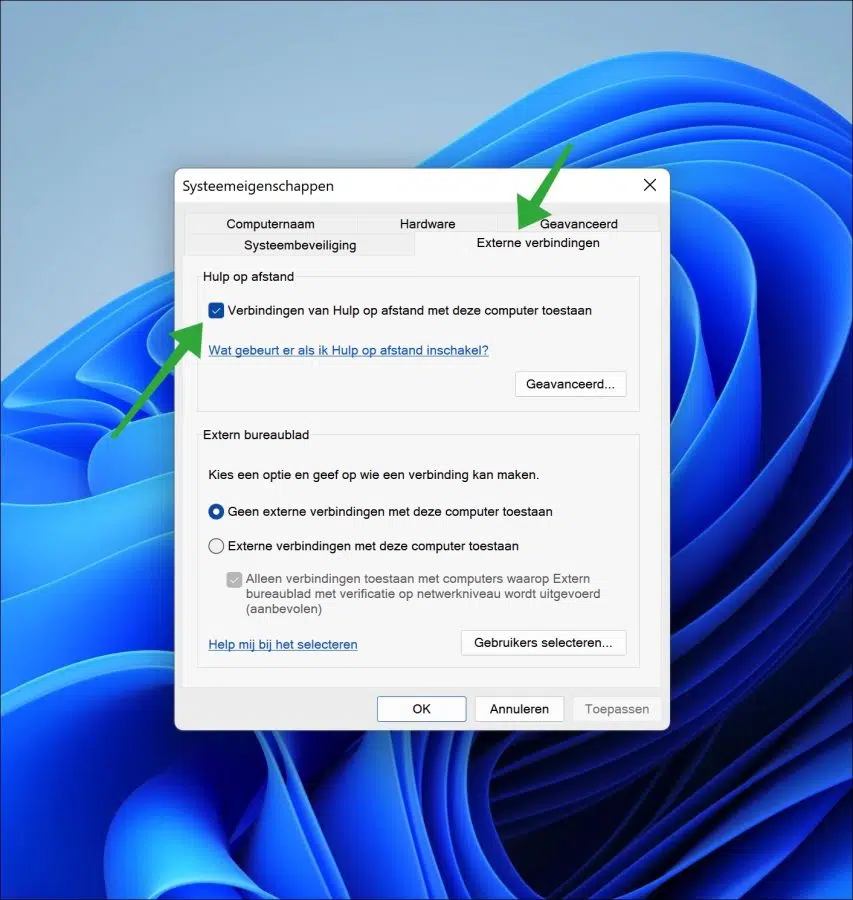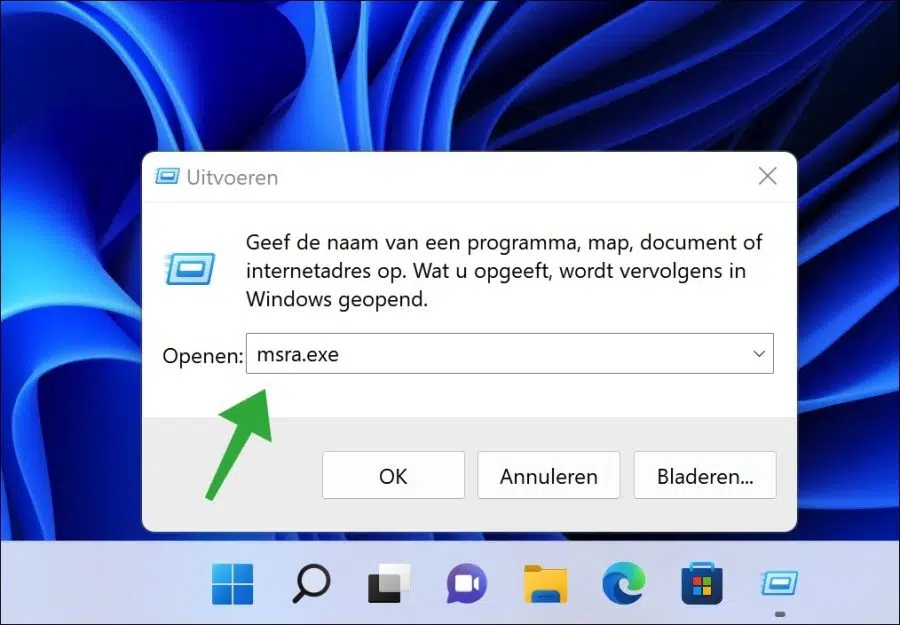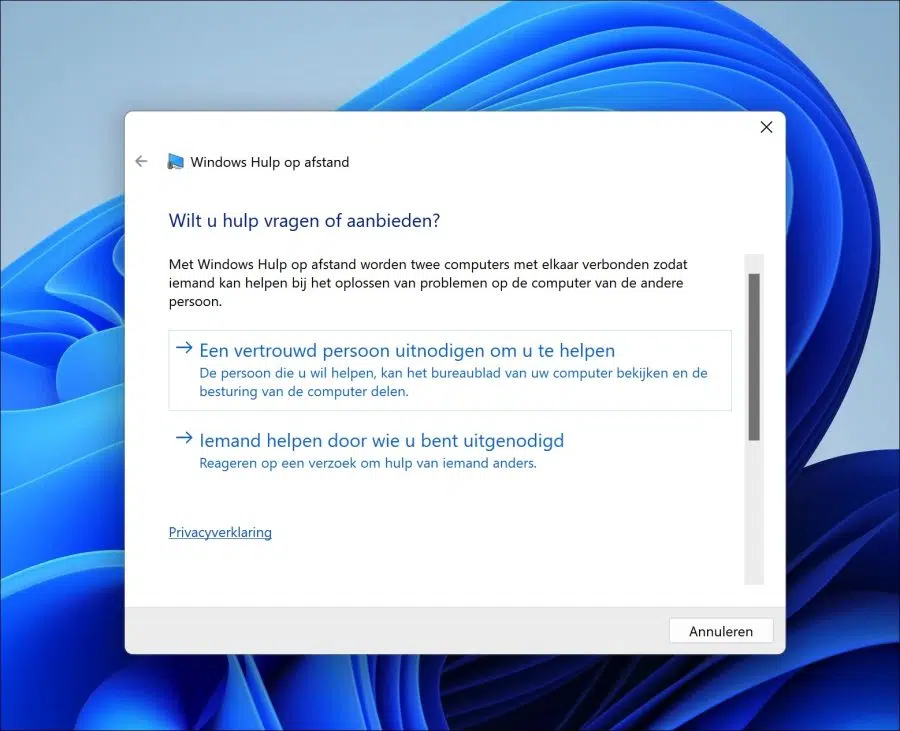Il y a différents outils qui peut vous aider à reprendre un ordinateur. Il n'est pas toujours nécessaire d'installer un logiciel tiers si vous avez besoin d'une assistance à distance pour votre Ordinateur Windows 11.
Sous Windows 11, vous pouvez accorder l’accès à votre ordinateur via la fonction « assistance ou télécommande ». Quelqu'un d'autre peut alors se connecter à votre ordinateur et gérer votre ordinateur à distance.
Si vous souhaitez activer l'assistance à distance dans Windows 11, vous devez l'activer vous-même. La fonction aide ou distance n’est pas activé par défaut. Il est recommandé de désactiver la fonction après la séance car elle présente un risque d'attaque informatique.
Activer l'assistance à distance dans Windows 11
Faites un clic droit sur le bouton Démarrer. Dans le menu cliquez sur « Paramètres ». Cliquez sur « Système » à gauche dans le menu puis sur « Info » en bas à droite.
Dans les « paramètres associés », cliquez sur « Paramètres système avancés ».
Cliquez sur l'onglet « Connexions à distance » puis activez la fonctionnalité « Autoriser les connexions d'assistance à distance à cet ordinateur ». Cliquez ensuite sur Appliquer puis sur OK. Fermez maintenant cette fenêtre.
Si vous souhaitez désactiver l'assistance à distance, désactivez la fonctionnalité « Autoriser les connexions d'assistance à distance à cet ordinateur ».
Si vous avez activé l'assistance à distance, vous devez inviter quelqu'un ou répondre à une invitation déjà envoyée par quelqu'un qui souhaite prendre le contrôle de votre PC pour l'assistance à distance.
Pour envoyer ou accepter une invitation d'assistance à distance, cliquez avec le bouton droit sur le bouton Démarrer. Dans le menu cliquez sur Exécuter. Dans la fenêtre d'exécution, tapez : msra.exe
Msra.exe fait partie de l'administration à distance de Windows.
L'assistance à distance Windows va maintenant démarrer. L'Assistance à distance Windows connecte deux ordinateurs afin que quelqu'un puisse aider à résoudre les problèmes sur l'ordinateur de l'autre personne.
Vous pouvez désormais inviter une personne de confiance pour vous aider ou répondre à la demande d'aide de quelqu'un d'autre. En fonction de ce que vous souhaitez réaliser, vous pouvez choisir ici l'assistance à distance.
J'espère que cela vous a aidé. Merci pour la lecture!
Lire aussi: Activez le Bureau à distance dans Windows 11.